Sayt bo'limlari
Muharrir tanlovi:
- Nima uchun noutbukga kichik SSD kerak va unga Windows-ni o'rnatishga arziydimi?
- Ramka kiritish. Ramkalar yaratish. noframes zaxirasini ta'minlash
- Windows tizimini tiklash Hech qachon tugamaydigan avtomatik tiklashga tayyorgarlik
- Dasturlar yordamida flesh-diskni ta'mirlash Noutbukdagi USB portni qanday tuzatish kerak
- Disk tuzilishi buzilgan, o'qish mumkin emas, nima qilish kerak?
- Qattiq disk kesh xotirasi nima va u nima uchun kerak?Kesh hajmi nima uchun javob beradi?
- Kompyuter nimadan iborat?
- Tizim blokining tuzilishi - qaysi komponentlar kompyuterning ishlashi uchun javobgardir Tizim blokining ichki qurilmalari xususiyatlari
- Qattiq diskni SSD ga qanday o'zgartirish mumkin
- Kirish qurilmalari kiradi
Reklama
| DNS kompyuterda ishlamaydi. DNS manzili nima va uni qanday sozlash kerak |
|
Bilimingizni tezda sinab ko'rmoqchimisiz? tizim administratori? Undan IP manzilini so'rang umumiy DNS Google. O'zini hurmat qiladigan har qanday tizim ma'muri javob beradi: "8.8.8.8", rivojlangan esa "... va 8.8.4.4" ni qo'shadi. Nima bo'ldiDNS? DNS - bu domen nomlari tizimining qisqartmasi. Domen nomi tizimi sifatida tarjima qilingan, bu domen nomi va xostning IP manziliga mos keladigan tizimdir. Shunday qilib, xost nomini bilib, siz uning manzilini olishingiz mumkin va aksincha. Bu nima uchun? Internet Internet shunday tuzilganki, har bir qurilma (kompyuter, telefon, planshet, router) o'ziga xos xususiyatga ega noyob manzil(aslida, agar biz turli LOKAL tarmoqlar haqida gapiradigan bo'lsak, manzillar takrorlanishi mumkin, ammo bu maqolada biz gaplashamiz. global tarmoq va biz NAT, PAT va marshrutlash tafsilotlariga kirmaymiz) va siz ushbu qurilmaga faqat uning tarmoqdagi manzilini bilish orqali kirishingiz mumkin. Internetda ishlagan holda biz har kuni o'nlab saytlarga kiramiz. Raqamlar va nuqtalar ketma-ketligidan iborat ularning barcha manzillarini eslab qolish qiyin bo'ladi, masalan, 77.222.61. ni eslab qolish osonroq nima? Albatta, ikkinchisi. Va domen nomi tizimi siz uchun manzilni eslab qoladi. DNS har bir kompyuterda, har bir tarmoqda va har bir provayderda mavjud; bundan tashqari, u ierarxik shaklga ega va agar domen nomi tizimi so'ralgan manba manzilini aniqlay olmasa domen nomi, u so'rovni yuqori oqim DNS serveriga yo'naltiradi. So'rov 13 ta "dunyodagi eng muhim" ildiz DNS serverlaridan biriga uzatilishi mumkin. DNS serverni qanday o'rnatish kerak?Server turli funktsiyalarni bajarishi mumkin, u global katalog vazifasini bajarishi, fayl ma'lumotlarini saqlashi, ma'lumotlar bazalari bilan ishlashi va bir vaqtning o'zida bir nechta foydalanuvchilar bilan ishlashi mumkin. Serverning maqsadiga qarab, unda rollar o'rnatiladi - serverga kerakli funktsiyalarni bajarishga imkon beruvchi maxsus dasturlar to'plami. Rolni qanday o'rnatish kerakDNS serverlari? O'rnatishni Windows Server 2012 R2 da amalga oshiramiz. Ko'pincha DNS server roli domen boshqaruvchisi bilan o'rnatiladi. Ammo agar o'rnatish paytida Active Directory Agar siz "DNS server" katagiga belgini olib tashlagan bo'lsangiz yoki AD shunchaki kerak bo'lmasa, faqat DNS serverini o'rnatishingiz kerak. Buni amalga oshirish uchun Server menejeriga o'ting va "Rollar va xususiyatlarni qo'shish" tugmasini bosing. Rollar va xususiyatlarni qo'shish ustasi oynasi ochiladi. Sehrgarning kirish matnini o'qing va Keyingiga bosing. Rol va xususiyatlarni o'rnatish tanlanganligiga ishonch hosil qiling va Keyingiga bosing. Server hovuzidan serverni tanlang. Bizning holatda faqat bitta server mavjud, sizda ko'proq bo'lishi mumkin. Rol DNS serverini tanlang. Kerakli katakchani belgilab, biz "Rollar va komponentlar qo'shish ustasi" oynasini ko'ramiz. Ushbu komponentlar o'rnatilgan rolni boshqarish uchun talab qilinadi. Agar siz DNS serverini boshqa serverdan boshqarmoqchi bo'lsangiz, ushbu komponentlarni qo'shishni o'tkazib yuborishingiz mumkin. DNS serveri belgilangan oynaga qaytib, "O'rnatish" tugmasi faollashguncha "Keyingi", "Keyingi" va "Keyingi" ni bosing. "O'rnatish" tugmasini bosing. O'rnatish boshlanadi. O'rnatish tugallangandan so'ng (o'rnatish 5 daqiqadan kamroq vaqtni oladi) quyidagi xabar paydo bo'ladi: "SizningServerNameingizda o'rnatish tugallandi". Siz "Yopish" tugmasini bosishingiz mumkin. Endi "DNS" yangi qatori Serverni kuzatish panelida, shuningdek, Boshlash menyusida paydo bo'ladi. Agar siz ushbu qatorni bossangiz, "DNS menejeri" ishga tushadi. Bu shunday ko'rinadi.
Hozirda DNS serverida sozlangan zonalar mavjud emas. Bunday server keshlash serveri deb ataladi. Hududlar server mas'ul bo'lgan nomlar maydonining bir qismidir. Oldinga qidirish zonalari IP manziliga nomni hal qilishni o'z ichiga oladi. Boshqa tomondan, teskari qidirish zonasi IP manzilini nomga moslashtiradi. Keling, to'g'ridan-to'g'ri ko'rish zonasini yarataylik va uni yarataylik oson sozlash. Buni amalga oshirish uchun "To'g'ridan-to'g'ri ko'rish zonalari" yozuvini o'ng tugmasini bosing va keyin "Yangi zona yaratish".
"Yangi hududni yaratish ustasi" oynasi ochiladi, "Keyingi" tugmasini bosing. Hudud turini tanlash oynasi ochiladi. Agar sizda boshqa yo'q bo'lsa DNS server"Asosiy zona" va "Keyingi" ni tanlang. Keyingi oynada siz zona nomini ko'rsatishingiz kerak. Domeningizdan foydalanish tavsiya etiladi. Bizning holatlarimizda ism quyidagicha bo'ladi: . “Keyingi” tugmasini bosing. Keyingi oynada dinamik yangilanish turini tanlang. Dinamik yangilanishlarga ruxsat berish tavsiya etiladi, ammo DNS faqat sizning qurilmangizda ishlatilsa mahalliy tarmoq. Aks holda, ushbu element "Yangi hudud ustasi" sizni ogohlantiradigan xavfsizlik xavfiga olib kelishi mumkin. "Keyingi" va "Finish" tugmasini bosing. To'g'ridan-to'g'ri ko'rish zonasi muvaffaqiyatli yaratildi, keling, uning oddiy konfiguratsiyasini bajaramiz. Ko'rish zonasini o'rnatish zonaga DNS yozuvlarini qo'shish orqali amalga oshiriladi. DNS yozuvlarining bir necha turlari mavjud. Keling, asosiy turlarni ko'rib chiqaylik:
Keling, yangi oldinga qidiruv zonamiz uchun A rekordini yarataylik. Buni amalga oshirish uchun zonani o'ng tugmasini bosing va rasmda ko'rsatilganidek, tegishli kontekst menyusini tanlang. Ochilgan "Yangi tugun" oynasida tugun nomini kiriting, masalan, GateWay va uning IP manzili, masalan, 192.168.0.1. "Tugun qo'shish" tugmasini bosing. Tayyor! Kirish muvaffaqiyatli yaratildi! Ushbu maqolada biz IT bo'yicha chuqur bilimga ega bo'lmagan oddiy odamga DNS nima ekanligini, Windows Server 2012 da DNS server rolini qanday o'rnatishni tushunarli tilda tushuntirishga harakat qildik, asosiy yozuv turlari bilan tanishdik va rasmlarda buni qanday qilishni ko'rsatdik. bu yozuvlar tuziladi. Va agar yuqorida aytilganlarning barchasi sizga qiyin bo'lib tuyulgan bo'lsa, unda bizning mutaxassislarimiz siz uchun bir soatdan kamroq vaqt ichida server o'rnatadilar. Ko'pincha, Internetga ulanish bilan bog'liq ba'zi muammolarni hal qilish haqidagi sharhlarga javob berganda, tarmoq kabeli, yoki Wi-Fi, men ma'lum bir ulanish uchun IP va DNS qidirish sozlamalarini tekshirishni tavsiya qilaman (simsiz yoki mahalliy tarmoq orqali). Chunki bu IP-ni qabul qilish uchun noto'g'ri sozlamalar va DNS manzili s ko'pincha turli xil xatolar va kompyuterda Internet yo'qligi sabab bo'ladi. Ushbu maqolada men batafsil yozaman (va men sizga skrinshotlarda ko'rsataman), kerakli ulanish uchun IP va DNS sozlamalarini qanday tekshirish, qanday sozlash kerak avtomatik qabul qilish IP va statik manzillarni qanday o'rnatish kerak. Men bu haqda turli maqolalarda bir necha bor yozganman, ammo bu ma'lumot alohida maqolada bo'lsa, u yaxshiroq va qulayroq bo'ladi. Bundan tashqari, men sizga bularning barchasini ma'lum bir joyda qanday qilishni ko'rsataman operatsion tizim Windows 8, Windows 7 va Windows XP. U erdagi farqlar kuchli emas, lekin ko'rsatmalar tizimingiz uchun maxsus yozilgan bo'lsa, biror narsa qilish ancha oson. Nima uchun IP va DNS noto'g'ri o'rnatilgan bo'lsa, Internetga ulanishda muammo yuzaga keladi? Hammasi juda oddiy. Masalan, kompyuterda ikkita ulanish mavjud, aytaylik, Internetga ulanishning ikkita usuli mavjud: wi-fi orqali - Simsiz tarmoq ulanishi , va tarmoq kabeli orqali - LAN ulanishi. Agar, masalan, kompyuteringizda Wi-Fi bo'lmasa, u holda faqat tarmoq ulanishi bo'ladi, lekin bu muhim emas. Shunday qilib, har bir ulanish uchun siz IP-manzil, pastki tarmoq niqobi, standart shlyuz va DNS-ni o'rnatishingiz mumkin. Yoki ushbu parametrlarni avtomatik qabul qilishni o'rnating. Bu juda muhim. Muammo shundaki, masalan, kompyuteringizda ba'zi statik IP-manzil o'rnatilgan (uchun muhim emas simsiz adapter, yoki mahalliy tarmoq ulanishlari). Masalan, sozlamalar to'g'ridan-to'g'ri provayderga yoki boshqa tarmoqqa ulanishdan qoldi. Ammo u erda qandaydir statik manzil ko'rsatilgan, ehtimol siz o'zingiz biror narsa bilan tajriba o'tkazgansiz va u o'sha erda qolgan. Aytaylik, siz yangi Wi-Fi router o'rnatdingiz va unga shaxsiy kompyuter yoki noutbukni ulashga harakat qilyapsiz. Kabel yoki Wi-Fi orqali. Kompyuter, albatta, ushbu IP bilan ulanishga harakat qiladi (va boshqa parametrlar), ular ulanish xususiyatlarida ko'rsatilgan. Ammo butun muammo shundaki, yo'riqnoma kompyuterni bunday statik manzillar bilan ulashni xohlamaydi, u avtomatik ravishda IP-ni berishni xohlaydi, albatta, kompyuter buni qabul qilmaydi. Bu Internetga ulanishning ulanishi va ishlashidagi ziddiyat. Xuddi shu muammo provayderingizga to'g'ridan-to'g'ri ulanishda paydo bo'lishi mumkin. Misol uchun, provayder IP va boshqa parametrlarni avtomatik ravishda taqdim etadi, lekin siz unga ma'lum bir statik IP-manzil bilan ulanishni xohlaysiz. Ulanish bo'lmaydi yoki xatolik yuz beradi. Birinchi va ikkinchi holatlarda siz faqat avtomatik IP va DNS olishni o'rnatishingiz kerak. Chunki Wi-Fi routerlar, qoida tariqasida, barcha manzillarni avtomatik ravishda bering. Salbiy tomoni: IP va boshqa manzillarni qo'lda o'rnatish kerak bo'lganda Bundan tashqari, masalan, Wi-Fi router o'chirilgan bo'lishi mumkin avtomatik tarqatish IP (DHCP server o'chirilgan). Bunday holda, kompyuterda ma'lum bir ulanishning xususiyatlarida siz aniq, statik IP-manzil, shlyuz, niqob va DNS-ni o'rnatishingiz kerak. Yoki provayder Statik IP texnologiyasidan foydalangan holda Internetni taqdim etganda. Siz faqat ma'lum manzillarni qo'lda o'rnatishingiz kerak. Buni quyida topiladigan maslahatlar yordamida amalga oshirishingiz mumkin. IP va DNS manzilini olish uchun noto'g'ri sozlamalar tufayli qanday xatolar yuzaga kelishi mumkin? Xatolar juda boshqacha bo'lishi mumkin. Eng mashhur - "". Windows 8 va 8.1 da. (boshqa sabablar ko'p bo'lsa ham). Bundan tashqari, paydo bo'lishi mumkin. Ushbu muammolar Wi-Fi orqali ulanishda ham, . Agar DNS manzillari noto'g'ri o'rnatilgan bo'lsa yoki ularni avtomatik ravishda olish bilan bog'liq muammolar mavjud bo'lsa, ba'zi saytlarni ochishda muammo bo'lishi mumkin va . Bunday holda, siz avtomatik DNS-ni olishni o'rnatishingiz yoki statik manzillarni ko'rsatishingiz kerak (Men bu haqda yuqoridagi maqolada yozganman). Windows 8 (8.1) da IP va DNS-ni sozlashBildirishnomalar panelidagi tarmoq belgisini o'ng tugmasini bosing. Tanlang. Keyin, yangi oynada, ustiga bosing Adapter sozlamalarini o'zgartiring. bilan oyna ochiladi mavjud ulanishlar Internetga.
Yangi oynada siz ushbu adapter uchun manzillarni avtomatik qabul qilishni sozlashingiz mumkin (IP manzilini avtomatik ravishda olish va avtomatik ravishda DNS server manzilini olish bandlarini ajratib ko'rsatish orqali), yoki manzillarni statik ravishda o'rnating. O'zgartirishlar kiritilgandan so'ng, tugmani bosish orqali sozlamalarni qo'llashni unutmang Kelishdikmi.
Windows 7 uchun ko'rsatmalarWindows 7 da hamma narsa Windows 8 da bo'lgani kabi amalga oshiriladi. Yettita uchun alohida yozmaslik mumkin edi, lekin shunday bo'ladi. Tarmoq belgisini sichqonchaning o'ng tugmasi bilan bosing va keyin tanlang Tarmoqni boshqarish markazi va umumiy kirish . Keyin, I ni bosing Adapter sozlamalarini o'zgartirish, va biz xususiyatlarini o'zgartirmoqchi bo'lgan adapterni yana o'ng tugmasini bosing. Menyudan tanlang Xususiyatlari. Mana bunday:
Windows XP da IP va DNS ni avtomatik olishni (yoki statik sozlashni) sozlashbosing Boshlash va ochiq Boshqaruv paneli. Keyin, tanlang Tarmoq va Internet ulanishlari.
Men yuqorida yozgan ikkita tizimda bo'lgani kabi, biz IP va DNS olish uchun kerakli parametrlarni o'rnatdik. Yoki avtomatik qabul qiling yoki statik manzillarni o'rnating va bosing Kelishdikmi.
Ba'zi provayderlar vaqti-vaqti bilan (yoki doimiy) DNS muammolaridan aziyat chekishadi. Uy foydalanuvchisi uchun, agar provayderlarni o'zgartirish imkoni bo'lmasa, muammoni boshqa odamlarning DNS serverlaridan (manzillarni forumlarda topish mumkin) yoki o'zingizning DNS serveringizni ishga tushirish orqali (g'oyaviy jihatdan noto'g'ri) hal qilish mumkin. birinchi qarashda ko'rinadigan darajada qiyin emas. O'rnatilgan DNS-server Windows-ning server versiyasida mavjud, ammo Microsoft marketologlarining sa'y-harakatlari tufayli u ish stoli nashrida (Windows 2000/XP/Vista) mavjud emas, shuning uchun tez-tez bo'lganidek, keling, Unixning saxiy dunyosi. Eng mashhur DNS serverlari BIND, djbdns, PowerDNS, MaraDNS va Unbound. BIND-ni ko'rib chiqish istagi yo'q, djbdns o'zining xususiyatlari tufayli Unix bilan qattiq bog'langan, PowerDNS ning Windows versiyasi yangilanmagan, shuning uchun MaraDNS va Unbound qoladi. Siz birini yoki boshqasini sinab ko'rishingiz mumkin, lekin ular bir vaqtning o'zida ishlamasligini yodda tuting. Qo'llanma o'qitilgan foydalanuvchi (ehtimol tizim ma'muri) uchun qisqa HowTo uslubida bo'ladi, shuning uchun hech narsa aniq bo'lmasa, o'zingiz bilgan kompyuter geekiga qo'ng'iroq qiling. Agar siz DNS qanday ishlashini tushunmasangiz, lekin bu yerda nima qilayotganimizni tushunmoqchi bo'lsangiz (biz rekursiv so'rovlarni qabul qiladigan va iterativ so'rovlarni yubora oladigan DNS keshini ishga tushirmoqdamiz), qo'llanmaning bobini o'qishingiz mumkin ( rus tilida). Bog'lanmaganYuklashlar bo'limida http://unbound.net/ veb-saytiga o'tamiz, qatorlarni topamiz: Windows 32-bit versiyasi manbadan tuzilgan.O'rnatuvchi: Havolani ishlatib (yozish vaqtida - unbound_setup_1.3.0) biz tarqatish to'plamini yuklab olamiz. Faylni ishga tushiring, "Keyingi" tugmasini bosing, litsenziya shartnomasini o'qing, agar rozi bo'lsangiz, "Roziman" tugmasini bosing, "DLV - dlv.isc.org" katagiga belgini olib tashlang (biz DNSSEC imzolarini tekshirishimiz shart emas), " Keyingi", "Keyingi" , "O'rnatish", "Tugatish". Xizmat avtomatik ravishda o'rnatiladi va ishga tushadi. Ishni boshlash uchun kerak bo'lgan hamma narsa (shu jumladan README.txt) C:\Program Files\Unbound-da joylashgan. MaraDNSWindows ostida MaraDNS-ni ishga tushirish, ma'lum bo'lishicha, unchalik ahamiyatsiz bo'lmagan vazifa, shuning uchun agar chindan ham xohlasangiz, uni o'zingiz sinab ko'rishingiz mumkin. Windows sozlamalariShunday qilib, biz DNS-serverni o'rnatdik va ishga tushirdik, endi Windows-ni sozlashimiz kerak. Internetga ulanish xususiyatlarida ("Boshlash", "Sozlamalar", "Tarmoq ulanishlari", kerakli ulanish, kontekst menyusi, "Xususiyatlar") "Umumiy" yorlig'ida "Internet Protocol TCP/IP" ni oching, agar sozlama "DNS server manzilini avtomatik ravishda olish" bo'lsa, uni "Quyidagi DNS server manzillaridan foydalanish" ga o'zgartirishingiz kerak va manzil 127.0.0.1. Agar siz "Quyidagi DNS server manzillaridan foydalanish" opsiyasini faollashtirgan bo'lsangiz va provayderning DNS serverlarining manzillarini ko'rsatgan bo'lsangiz, ikkalasini yoki ulardan birini o'chiring (uni qog'ozga yozib bo'lgach) va bir xil 127.0.0.1 ni kiriting. Bir xil manzilni (127.0.0.1) ikki marta ko'rsatishga hojat yo'q. "OK", "OK" tugmasini bosing, hamma narsa saqlanganini kuting va biron bir saytni ochishga harakat qiling. Boshqa tekshirish usuli haqiqiy administratorlar uchun. Biz konsolga o'tamiz, nslookup-ni ishga tushiramiz va keyin bajaramiz: > server 127.0.0.1 Standart Server: localhost Manzil: 127.0.0.1 > www.mail.ru Server: localhost Manzil: 127.0.0.1 Vakolatsiz javob: Ism: www.mail.ru Manzillar: 194.67.57.26, 1976.1. 194.67.57.226, 194.67.57.20 > chiqishBunday holda, biz www.mail.ru uchun (A-tipli) rekordni muvaffaqiyatli hal qildik. Agar bu ishlamasa, provayder shlyuziga ping yuborish orqali Internetga ulanishingiz borligini tekshiring (buni ipconfig /all orqali bilib olishingiz mumkin). Agar ulangan bo'lsa, DNS server jarayoni ishlayotganiga ishonch hosil qilish uchun Vazifa menejeriga qarang. Agar u ishlamayotgan bo'lsa, "Xizmatlar" qo'shimchasiga qarang (konsolda services.msc dasturini ishga tushiring): xizmatni ishga tushirishga harakat qiling va uning ishlayotganligini tekshiring. avtomatik ishga tushirish. Agar u yordam bermasa, hujjatlarni o'qing (DNS server), jurnalni yoqing va xavfsizlik devori va DNS server konfiguratsiya faylini tekshiring (garchi u allaqachon sukut bo'yicha sozlangan bo'lsa ham) yoki malakaliroq odamga qo'ng'iroq qiling yoki dasturni o'chirib tashlang. va sozlamalarni orqaga qaytaring va [afsus | sayrga chiqamiz | pivo ichish | ...]. Biroq, nazariy jihatdan tasvirlangan jarayonda murakkab narsa yo'q, shuning uchun u ishlashi kerak (muallif kabi). Eslatmalar:
Hammasi shu, e'tiboringiz uchun rahmat. |
Mashhur:
Yangi
- Ramka kiritish. Ramkalar yaratish. noframes zaxirasini ta'minlash
- Windows tizimini tiklash Hech qachon tugamaydigan avtomatik tiklashga tayyorgarlik
- Dasturlar yordamida flesh-diskni ta'mirlash Noutbukdagi USB portni qanday tuzatish kerak
- Disk tuzilishi buzilgan, o'qish mumkin emas, nima qilish kerak?
- Qattiq disk kesh xotirasi nima va u nima uchun kerak?Kesh hajmi nima uchun javob beradi?
- Kompyuter nimadan iborat?
- Tizim blokining tuzilishi - qaysi komponentlar kompyuterning ishlashi uchun javobgardir Tizim blokining ichki qurilmalari xususiyatlari
- Qattiq diskni SSD ga qanday o'zgartirish mumkin
- Kirish qurilmalari kiradi
- Yozilgan dasturlash tili Ushbu o'zgaruvchilar turlari bilan nima qilish kerak


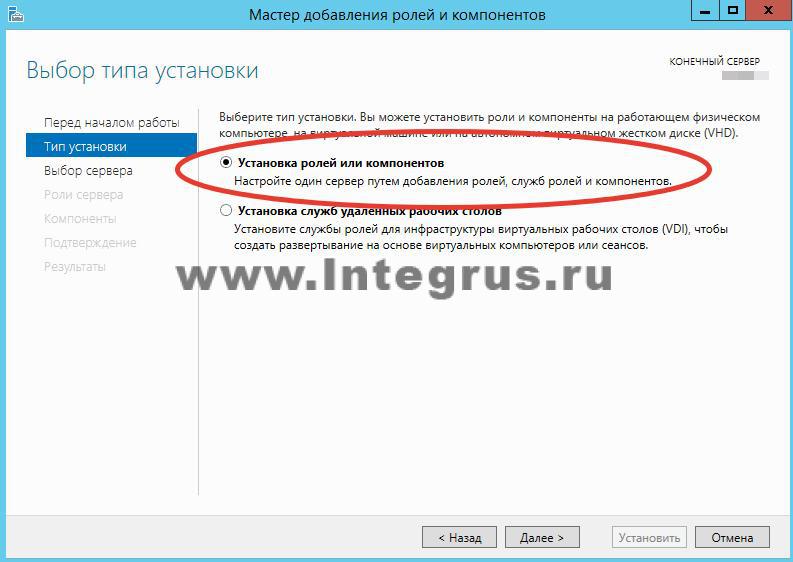
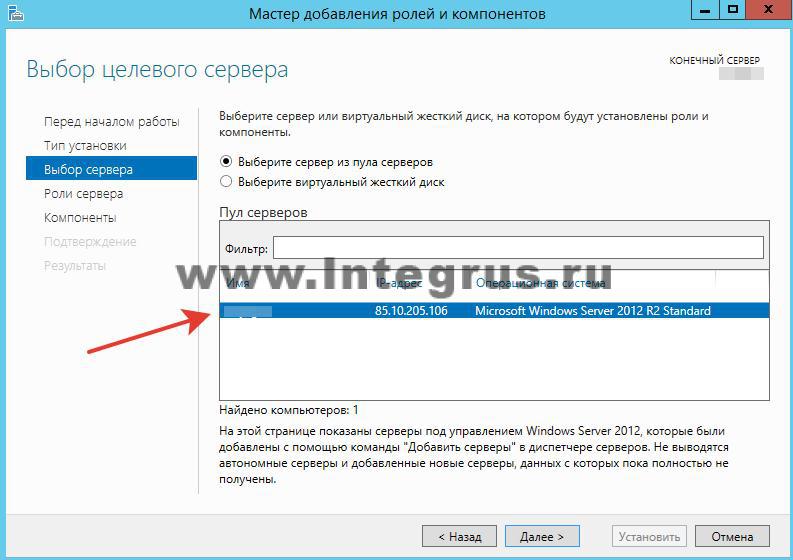

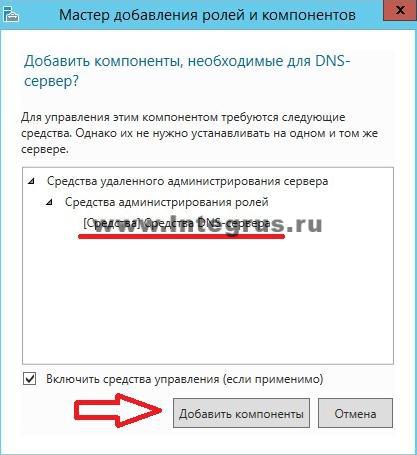
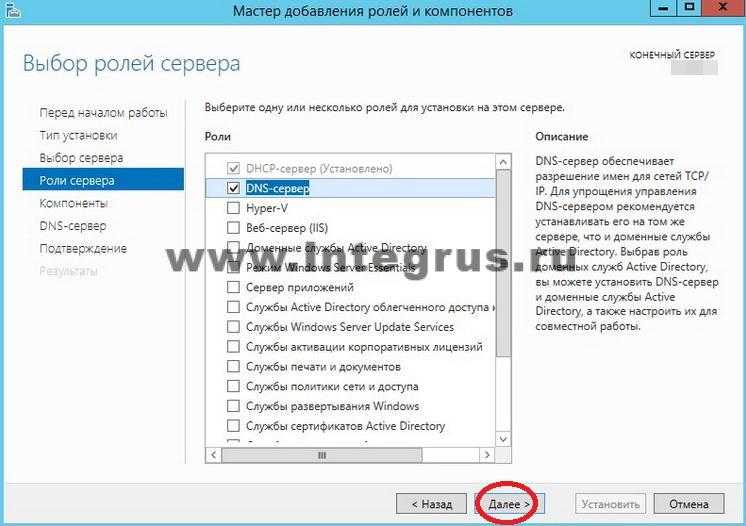








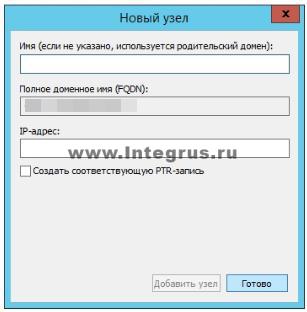
 Agar siz tarmoq kabeli orqali ulanish sozlamalarini o'zgartirishingiz kerak bo'lsa, adapterni o'ng tugmasini bosing Ethernet. Agar Wi-Fi orqali ulansangiz, u holda ulanish
Agar siz tarmoq kabeli orqali ulanish sozlamalarini o'zgartirishingiz kerak bo'lsa, adapterni o'ng tugmasini bosing Ethernet. Agar Wi-Fi orqali ulansangiz, u holda ulanish 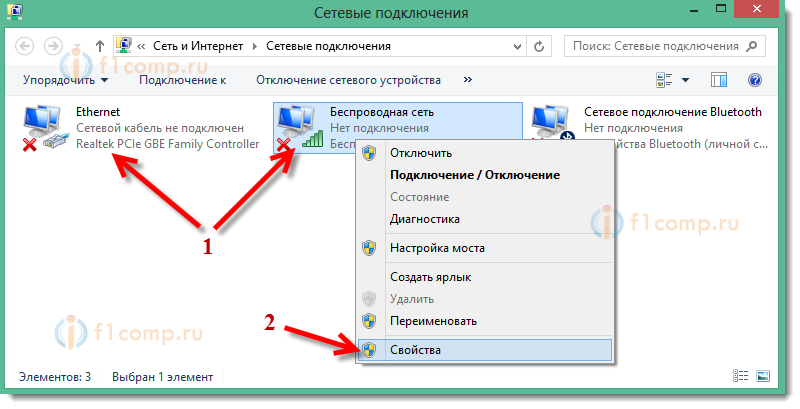 Keyin ro'yxatdagi elementni tanlang va tugmani bosing Xususiyatlari.
Keyin ro'yxatdagi elementni tanlang va tugmani bosing Xususiyatlari. Kompyuteringizni qayta ishga tushiring va Internetga ulanishga harakat qiling.
Kompyuteringizni qayta ishga tushiring va Internetga ulanishga harakat qiling. Elementni tanlang Internet Protokolining 4-versiyasi (TCP/IPv4) va tugmani bosing Xususiyatlari. Biz kerakli IP va DNS-ni ko'rsatamiz yoki ularni avtomatik ravishda qabul qilishni o'rnatamiz va bosing Kelishdikmi.
Elementni tanlang Internet Protokolining 4-versiyasi (TCP/IPv4) va tugmani bosing Xususiyatlari. Biz kerakli IP va DNS-ni ko'rsatamiz yoki ularni avtomatik ravishda qabul qilishni o'rnatamiz va bosing Kelishdikmi. Ko'rib turganingizdek, hamma narsa tayyor, hech qanday murakkab narsa yo'q.
Ko'rib turganingizdek, hamma narsa tayyor, hech qanday murakkab narsa yo'q.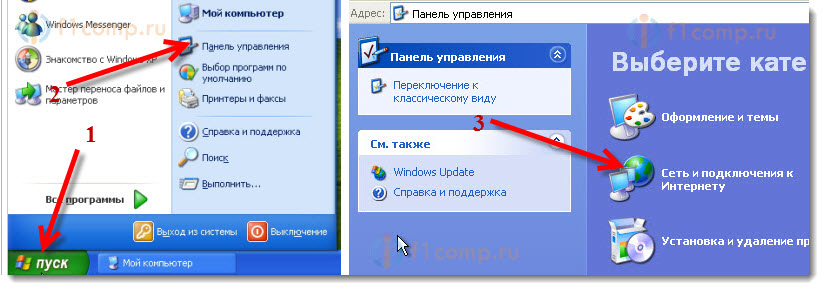 Keyin elementni tanlang Tarmoq ulanishlari.
Keyin elementni tanlang Tarmoq ulanishlari.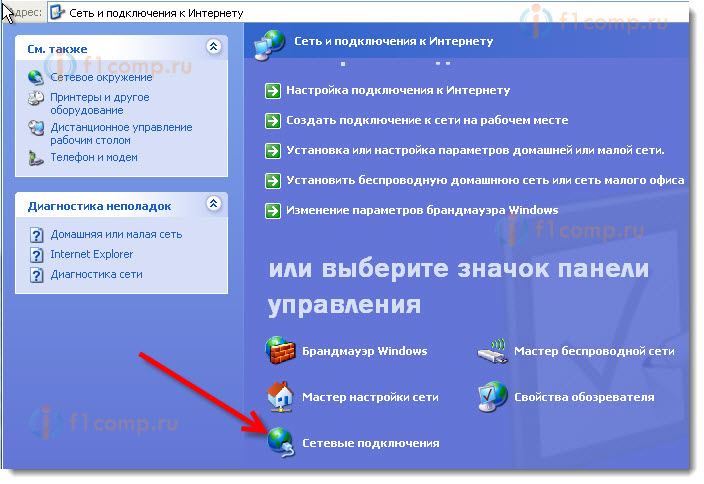 Ko'ramiz
Ko'ramiz 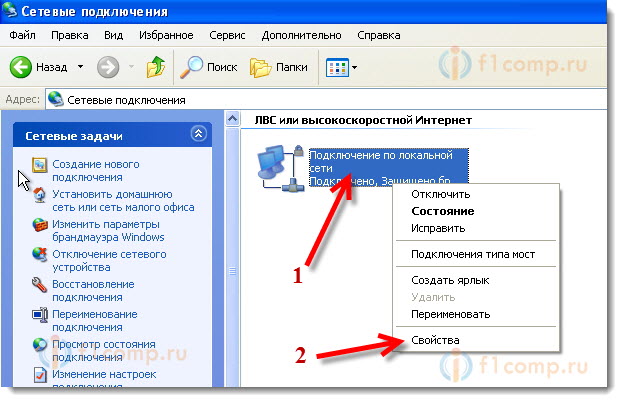 Element tanlang Internet protokoli (TCP/IP) va tugmani bosing Xususiyatlari.
Element tanlang Internet protokoli (TCP/IP) va tugmani bosing Xususiyatlari. Hammasi, adapter parametrlari o'zgartirildi.
Hammasi, adapter parametrlari o'zgartirildi.




